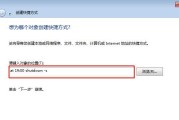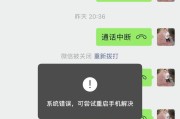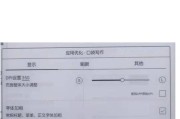电脑的稳定运行对我们的日常生活和工作至关重要。然而,在使用外置光驱时偶尔会遇到一些令人头疼的问题,比如插入外置光驱后电脑黑屏。这种情况下不要慌,本文将为您详细解析问题原因、提供解决方案以及一些预防措施。
电脑插入外置光驱后黑屏是什么原因?
在深入探讨解决策略之前,首先需要了解造成电脑插入外置光驱后黑屏的原因。常见原因包括:
1.驱动程序问题:电脑可能没有正确安装或更新到适用的驱动程序。
2.电源供应不足:外置光驱可能需要的电量超过了USB端口所能提供的,导致系统不稳定或崩溃。
3.兼容性问题:外置光驱与电脑之间的软硬件兼容性不佳。
4.硬件故障:外置光驱自身可能存在硬件缺陷,或电脑端口存在故障。
5.系统冲突:系统设置或正在运行的程序可能与外置光驱存在冲突。
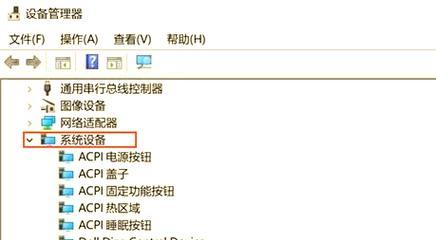
如何解决电脑插入外置光驱后黑屏的问题?
1.检查并更新驱动程序
确保外置光驱的驱动程序是最新的。您可以通过设备管理器来更新驱动程序:
右击“我的电脑”或“此电脑”,选择“管理”。
在弹出的计算机管理窗口中,点击“设备管理器”。
找到“DVD/CDROM驱”并展开,右击您的外置光驱设备,选择“更新驱动程序”。
2.检查电源连接
尝试使用带有独立电源供应的USB集线器连接外置光驱,以确保设备不会因电力不足而无法工作。
3.更换端口或尝试其他电脑
若条件允许,请尝试将外置光驱连接到其他USB端口或另一台电脑上,以排除端口故障或硬件兼容性问题。
4.检查硬件是否正常
仔细检查外置光驱是否有可见的物理损伤。同时,检查电脑的USB端口是否损坏。如有必要,可以尝试连接另一个外置设备确认端口功能。
5.关闭系统冲突源
关闭不必要的后台程序和服务。
重启电脑并进入安全模式测试外置光驱是否正常工作以确认是否有软件冲突。
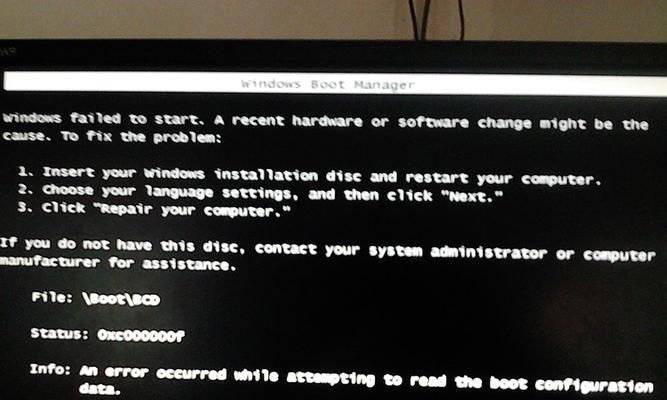
一些预防措施
为了避免电脑插入外置光驱后黑屏的问题,应考虑采取以下预防措施:
定期更新系统和驱动程序:保持系统的最新状态可以减少许多硬件不兼容的问题。
正确操作硬件:外置光驱在使用或不使用时都应妥善放置,避免物理损伤。
使用扩展适配器:如果频繁使用外部设备,考虑投资一个带有独立电源供应的USB集线器。
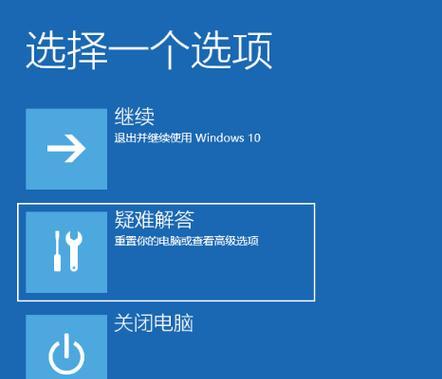
结尾
在使用外置光驱时遇到电脑黑屏的问题,不要急于求助于专业技术人员。本文所述的检查步骤和预防措施,能够帮助您初步判断并解决大多数常见问题。但如果您在进行了所有尝试之后问题依旧,那么可能需要寻求专业的技术支持。
记住,采取适当的预防措施,是确保电脑及外置设备稳定运行的关键。希望本文为您带来的内容能有效帮助到您,让您的电脑使用体验更为顺畅和愉快。
标签: #电脑